Как сделать макрос на отдачу
Обновлено: 06.07.2024
Всем здравия!
Иногда при работе на компьютере необходимо нажимать последовательно несколько клавиш (причем, чем быстрее и "четче" это делаешь — тем лучше!). Например, это часто требуется в играх, при каких-то рутинных офисных задачах и пр.
Однако, всё можно упростить! Представьте, вы нажмёте только одну клавишу — а спец. программа за вас нажмет последовательность из 5÷10 клавиш, которую вы ей заранее укажите (причем, она может это сделать как очень быстро, так и с определенной паузой). Кстати, называют подобные "трюки" — макросами.
А если вы сделаете 3-4 таких макросов?! (на все возможные случаи). Да вы сможете нажимать так быстро любые комбинации клавиш, что ни один человек без "таких же фокусов" не сможет вас обогнать (обыграть!). Нажал одну клавишу в каком-нибудь "Mortal Kombat" — и боец делает всю связку без промедления! 😉
Собственно, в текущей заметке приведу простейший пример макроса: от А до Я. Думаю, что, начав с малого и поэкспериментировав — многие пользователи смогут добиться весьма неплохих результатов. 👌

Не обгонишь, я быстрее нажму!

Создание макроса: нажимам 1 клавишу — получаем последовательность из 10!
Пошаговый пример: делаем макрос для игры
👉 ШАГ 1
Для нашего примера я взял утилиту BotMek (ссылка на сайт разработчика). Она проста в настройке, полностью на русском, и позволяет создавать достаточно длинные и хитрые комбинации макросов. Это нам и нужно 👌.
После установки и запуска BotMek — необходимо перейти в раздел "Макрос" . 👇

ШАГ 1 — открываем раздел "макрос"
👉 ШАГ 2
Далее нажать кнопку "Создать макрос" и дать ему имя (лучше использовать название игры или приложения, для которого макрос создается, чтобы вы по имени могли легко сориентировать к чему и зачем это. ).

ШАГ 2 — название макроса
👉 ШАГ 3
Теперь для созданного макроса нам нужно записать комбинацию нажатий мыши и клавиатуры: именно ее потом программа и будет воспроизводить (эмулировать нажатия за нас!).
Для этого нужно нажать по кнопке "Запись" , и указать: нужно ли запоминать нажатия мыши и клавиатуры (в своем примере я выбрал вариант "Записывать нажатия клавиш с клавиатуры" ).

ШАГ 3 — начать запись
После нажмите на клавиатуре последовательно всё клавиши, которые программа должна запомнить и записать! Учтите, что она запоминает даже паузы между нажатиями клавиш!
По сути, мы делаем образец, и он должен быть идеальным. 😉 В конце операции нажмите по клавише "Стоп" и затем "OK" (этим мы сохраним макрос и выйдем в меню).

нажимаем последовательность клавиш
👉 ШАГ 4
Теперь нам нужно этот макрос (последовательность клавиш) установить на какую-нибудь реальную клавишу — т.е. когда мы нажмем на неё — он и сработает.
Для этого нужно открыть раздел "Клавиши" , нажать мышкой по одной из клавиш на виртуальной клавиатуре и выбрать для нее макрос (в моем случае для клавиши "Z" — "Присвоить макрос -> Макрос1: wow" 👇).

ШАГ 4 — присваиваем макросу клавишу
Далее нужно нажать кнопку "Запустить" , чтобы программа начала отслеживать все нажатия на указанную нами клавишу "Z".

👉 ШАГ 5
Осталось только войти в нужную нам игру/приложение (для которого мы создали макрос), и нажать кнопку активации макроса — в моем случае "Z".
Ву-а-ля, персонаж в игре начинает автоматически атаковать цель с применением всего боевого комбо! Задача решена?! 👌

ШАГ 5 — испытания! // Скриншот из игры World of Warcraft
Разумеется, мой показанный пример очень прост и бесхитростный. Однако, если вы никогда не сталкивались с этим — то начинать лучше с малого, потихоньку усложняя и накручивая "свои заготовки".
Примечание : кстати, не во всех играх приветствуются подобные макросы. В ряде случаев они могут сильно влиять на итоговый результат, сильно улучшая навыки игрока.
Какие утилиты можно порекомендовать для начинающих
Разумеется, программ и утилит подобного рода достаточно много. В этой заметке у меня нет цели представить их все (с описанием плюсов и минусов) — самое главное дать несколько наводок для начинающих.
Т.е. те приложения, с которыми под силу разобраться "средней" руки пользователю, который накануне "открыл" для себя тему макросов. 👌
BotMek

BotMek: главное окно программы
Добротная программа, позволяющая легко написать макросы на клавиатуру и мышку (причем, программа позволяет это делать даже для самых обычных моделей, не относящихся к игровым).
Стоит отметить ее хорошую совместимость с онлайн-играми: она может выполнить за вас связку (комбо) ударов, уменьшить отдачу от оружия, ускорить процесс закупок и т.д.
- совместимость с любыми моделями мышек и клавиатур;
- рассчитана на новичка (спец. знаний не требуется);
- есть коллекция готовых макросов для популярных игр;
- позволяет пользоваться одновременно сразу неск. макросами;
- совместима с Windows 7/8/10 (работает "тихо" и не отвлекает различными окнами и напоминаниями. ).
Keyran

Редактор макросов // главное окно программы Keyran
Довольно мощная программа для создания макросов на мышь и клавиатуру (позволяет задать вручную список кнопок, которые компьютер должен "сам нажать" с нужными интервалами времени).
Также можно активно использовать в играх, например, для подавления отдачи оружия, ускоряя ряд действий в стратегиях, ММО-проектах.
- готовая база макросов для 5000 самых популярных игр;
- возможность установки спец. драйвера, воссоздающего работу реальной клавиатуры/мышки;
- работает со свернутым окном;
- есть возможность непрерывный работы макроса (пока не отключите - будет по кругу нажиматься поставленный список кнопок);
- дружелюбна и легко настраивается.
TinyTask

TinyTask — совсем небольшая утилита (несколько килобайт веса), позволяющая записывать и воспроизводить активность реальной клавиатуры/мыши (т.е. являться на время их программным эмулятором).
Отлично подходит для решения и автоматизации рутинных задач.
Кстати, программа также позволяет сохранить записанную последовательность в файл исполняемый EXE (что сделает перенос и запуск нужного сочетания клавиш еще проще). 👋
Недостаток : есть неудобства при работе сразу с несколькими макросами (переключение не удобно).
Macros Effects: Макроскин (ME)

Macros Effects — скриншот главного окна
"Узко-спец." приложение для постановки макросов на практически любые виды мышек. Совместима с макросами, написанными в Oscar Editor в формате AMC.
- высокая точность при настройке осей и координат перемещения курсора (хорошее перемещение прицела в играх-шутерах 😉);
- вкл./откл. функции повторов;
- работает в свернутом режиме;
- низкие системные требования к железу;
- возможность переносить макросы и одной копии ПО в другую просто скопировав код (в текстовом варианте);
- наличие раздела "Help" со справкой и пояснениями, как работать с программой.
Минус : отсутствует возможность записывать и загружать команды для клавиатуры!
Правильная игра с макросом увеличит вашу эффективность на порядок и не оставит врагам ни единого шанса. Для примера я возьму игру WARZONE и объясню некоторые важные моменты которые некоторые игроки упускают из вида.
Что влияет на точность стрельбы с макросом?
Все дело в том, что макрос контролирует отдачу по среднему паттерну (грубо говоря паттерн – рисунок отдачи конкретного оружия) в этом его преимущество – отдача каждый раз будет уменьшаться на примерно одинаковый процент без сильных перекосов в разбросе. Но не все так просто.
Кроме непосредственной отдачи, существует еще два фактора сильно влияющих на разброс:
- Раскачивание оружия и/или прицела (актуально для PUBG, WARZONE и APEX LEGENDS)
- Случайные отклонения каждого отдельного выстрела в паттерне (в WARZONE этот параметр обозначен как “стабильность отдачи”, а в CS:GO это определяющий параметр кучность спрея с макросом).
В такой многокомпонентной отдаче важно понимать, что чем дольше спрей, т.е. чем больше прошло времени с его начала, тем сильнее влияют раскачивание оружия и случайные отклонения отдельных выстрелов на положение каждого следующего выстрела относительно точки начала стрельбы.
Иными словами, чем дольше спрей, тем выше его случайность и тем сильнее влияние факторов разброса и как итог хуже точность спрея.
Стреляй с макросом правильно!
Например в CS:GO даже без макросов, что бы увеличить свою эффективность и поднять свое K/D ratio, в некоторых ситуациях эффективнее остановить свой спрей на долю секунды и начать его заново (или просто прицелившись дать один точный “хедшот”).
Так и с макросами, что бы уменьшить влияние факторов отдачи, после 15-25 выстрелов лучше остановить спрей и продолжить его после паузы прицелившись по новой.
Надо понимать, что если вам не хватает зажима с макросом в 20+ выстрелов на одну цель, дело либо не в правильно подобранной дистанции стрельбы, либо низкой точности прицеливания (как правило из-за высокой чувствительности мыши).
Особенности использования макросов WARZONE.
Кроме всего того, что описано выше, не плохо бы было изменить кое какую настройку в игре и изменить свои действия в некоторых игровых ситуациях.
Не всегда удобно и выгодно для вас начинать спрей со входа в режим прицеливания, это отнимает драгоценные доли секунд и ставит вас в невыгодное положение особенно при переходе на близкие дистанции.
Что бы макрос работал более эффективно при входе в режим прицеливания уже после начала спрея установите “Изменение чувствительности при прицеливании” на значение “Мгновенно”.

В этом гайде расскажу как написать макрос для мыши, а именно поговорим об экспресс методе для x7 и bloody, наверное самых распространенных мышках в снг. На самом деле написать макрос на отдачу достаточно просто. Даже само встроенное п.о. мышки позволяет написать макрос не имея вообще никаких навыков, лишь при помощи автоматической записи ваших действий. Посмотрите этот материал и вы сможете с легкостью записать самостоятельно даже довольно сложный по структуре макрос.

Довольно полный и масштабный гайд по написанию макросов в режиме экспресс с использованием атоматических алгоритмов записи действия встроенных в мышки серии X7 и Bloody от компании A4tech. Вообще тут должна быть пошаговая инструкция но в данном гайде это имеет слабую актуальность из-за количества действий и разъяснений к ним.

Посмотрев пошаговую инструкцию в ролике вы без проблем самостоятельно сможете записать любое ваше условное действие на свою мышку будь то контроль отдачи в шутере либо ряд действий по нажатию клавишь в moba, mmo или rts и т.д. Способ не сложный, не требует никаких дополнительных знаний и повторить показанное в видео сможет любой желающий.

Само сабой подразумевается, что у вас уже есть в пользовании мышка x7 или bloody и то, что вы произвели ее первоначальную настройку, а в частности установили драйвера. Если же этих несложных действий все таки произведено не было, то не отчаивайтесь, потому что на моем сайте можно скачать оригинальные драйвера для всех устройств из видео-гайда по ссылкам ниже.
А так же посетите наш форум для поиска и скачивания бесплатных макросов или магазин сайта для покупки качественных платных.

Counter-Strike
В сетевых играх особое значение имеют скорость реакции игрока, а также – используемое оборудование. Например, на некоторых мышках можно установить макросы для КС Го. Эти программные коды снизят уровень отдачи и позволят быстрей реагировать на приближение противника стрельбой. С учетом того, что в гонке с профессионалами доли секунды окажутся решающими – макросы становятся жизненно-необходимыми не только для киберспортсменов, но и для любителей сыграть раунд-другой после работы для успокоения нервов.
Макросы для КС ГО на мышки A4Tech Bloody, X7 и Logitech G серии
Бесплатные версии макросов, хоть и являются не полными и далеки от совершенства Pro – версий, но их вполне достаточно, что бы разобраться в том, как установить макросы на мышь и настроить CS:GO, а выстрелов, контролируемых этими макросами хватит, что бы разобраться с одним или даже несколькими соперниками, все зависит только от того, как быстро вы наведетесь на цель.
Как правило, для корректной стабилизации отдачи в CS:GO, достаточно ввести в консоле следующие значения:
- Sensitivity 2.5
- m_rawinput 1
- m_customaccel 0
Макросы для пистолетов подходят для широкого диапазона настроек, они представлены полными версиями и абсолютно бесплатны.
Автоматический макрос для большинства пистолетов в CS:GO. Макрос подходит для пистолетов p250, glock, tec-9, dual berettas, five-seven, usp-s и p2000 под любые игровые настройки.
Макросы без отдачи CS:GO КС:ГО для Bloody Блади X7 Х7 Logitech Логитеч 128 тикрейт
ВНИМАНИЕ! Для корректной работы макроса необходимо выставить правильные настройки мыши в игре, иначе правильная работа макроса не гарантируется.
1. Включить Консоль в CS:GO
Консоль в CS:GO по умолчанию скрыта, что бы её открыть нужно зайти в настройки игры и включить её.
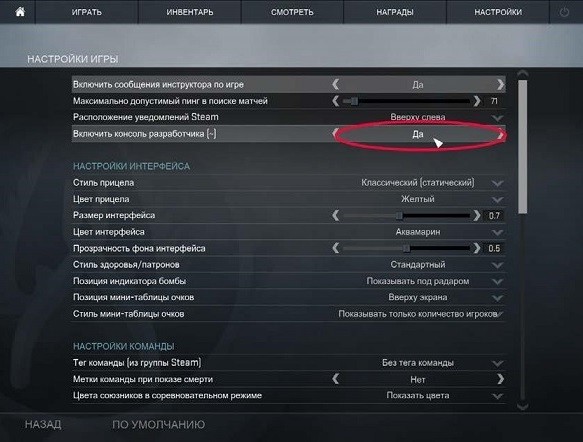
Если по какой либо причине вы не хотите установить полную версию конфига (с настройками графики, прицела и др.), то в место macro.cfg, вы можете вписать в консоль значения из файла с настройками мыши (CFG/MouseSettings).
2. Сохранить существующий конфиг Перед установкой конфига для макроса или изменением существующего, рекомендуется сохранить свой изначальный конфиг.

Запускаем CS:GO и в консоле пишем : host_writeconfig MyCfg и нажать “Enter”.

Ваш конфиг сохранен.Что бы загрузить его заново, достаточно так же через консоль написать: exec MyCfg и нажать “Enter”.
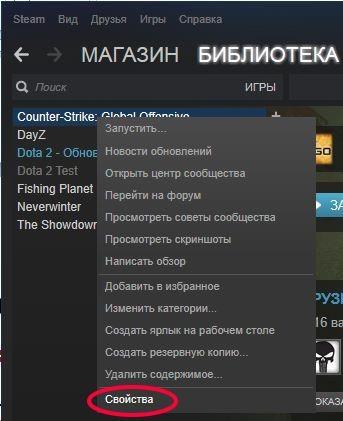
3. Настройка конфига в CS:GOОткрываем папку с конфигами CS:GO, если вы не знаете где она находится, то открываем Steam и переходим:
БИБЛИОТЕКА -> Игры -> Counter-Strike:Global Offensive -> Свойства
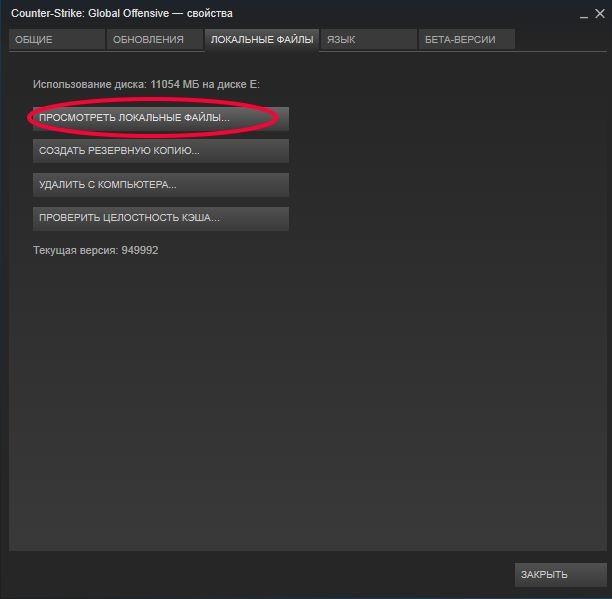
В открывшемся окне переходим во вкладку “ЛОКАЛЬНЫЕ ФАЙЛЫ” и нажимаем “ПОСМОТРЕТЬ ЛОКАЛЬНЫЕ ФАЙЛЫ”
После открытия папки Counter-Strike:Global Offensive переходим к папке где хранятся конфиги.
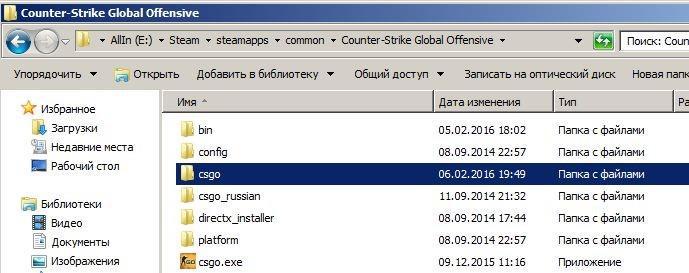
\Counter-Strike Global Offensive\csgo
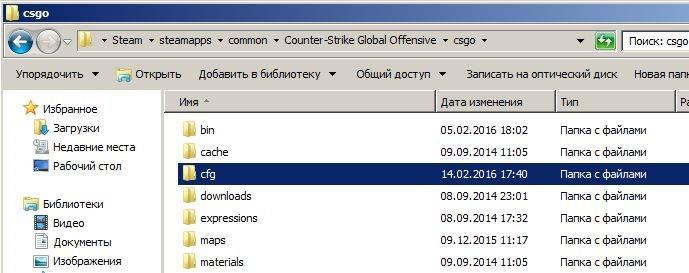
\Counter-Strike Global Offensive\csgo\cfg
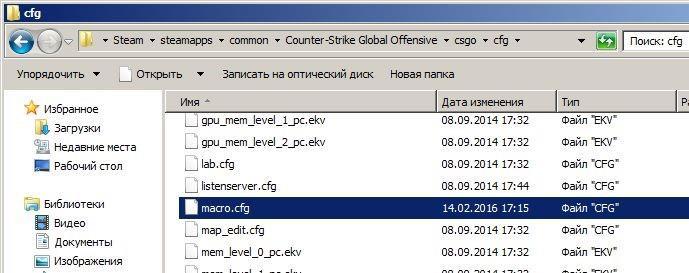
Копируем в папку Counter-Strike Global Offensive\csgo\cfg конфиг для макроса из архива (CFG/macro.cfg)
Запускаем CS:GO
Открываем консоль и пишем: exec macro и нажимаем “Enter”.


Если вы все сделали правильно, то в консоле должна появиться следующая надпись:
4. Настройка tickrate в CS:GOНастройка tickrate — на ваш выбор.
Макросы пишутся на серверах с tickrate 128, играем же в большинстве на серверах с tickrate 64 от Steam. Так что при вашем желании пробуйте изменить тикрейт всех запускаемых серверов на 64 или 128.
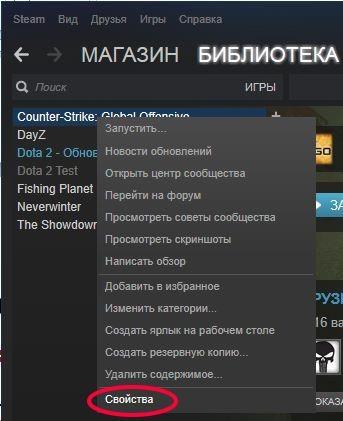
Заходим в Steam БИБЛИОТЕКА -> Игры -> Counter-Strike:Global Offensive -> Свойства -> Установить параметры запуска и прописываем —tickrate 64 или -tickrate 128
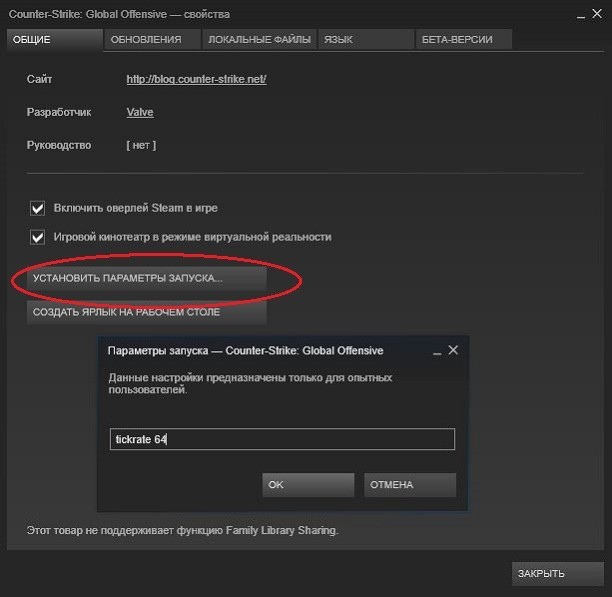
Готово! Все настроено для корректной работы макроса!
Установка макроса на Logitech G.
Установка макросов на мышки Logitech из серии G одинаковая для всех моделей из этой серии.
Список мышек Logitech из этой серии примерно такой: G102, G305, G402, G403, G502, G603, G604, G703, G900, G903, MX518, G Pro. Список возможно не полный и будет дополняться в случае необходимости.
Инструкция по установке.
Обратите внимание!После установки, для активации и отключения макроса нужно всего лишь нажать на боковую кнопку мыши.
Список необходимого для установки макроса на мышку Logitech G:
- Очевидное – мышка из G серии поддерживающая макросы.
- Собственно сами макросы.
- Программа Logitech G HUB – официальный сайт программы.
- 2 минуты свободного времени.
Откройте программу Logitech G HUB.
Выберите игровой профиль (1) и перейдите к созданию сценария (2).
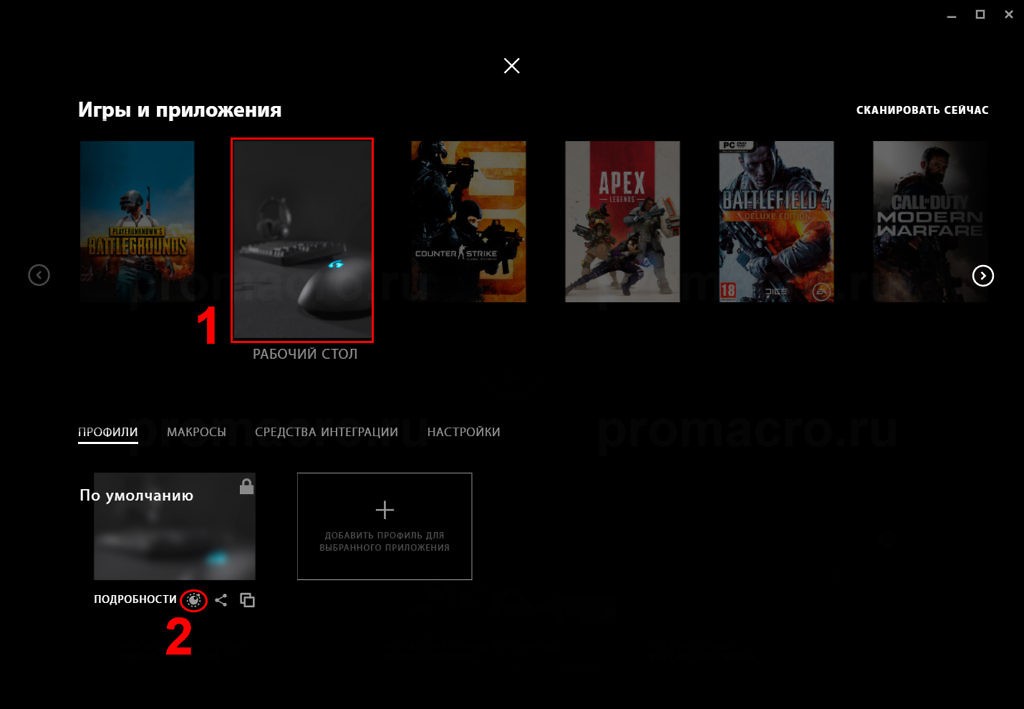
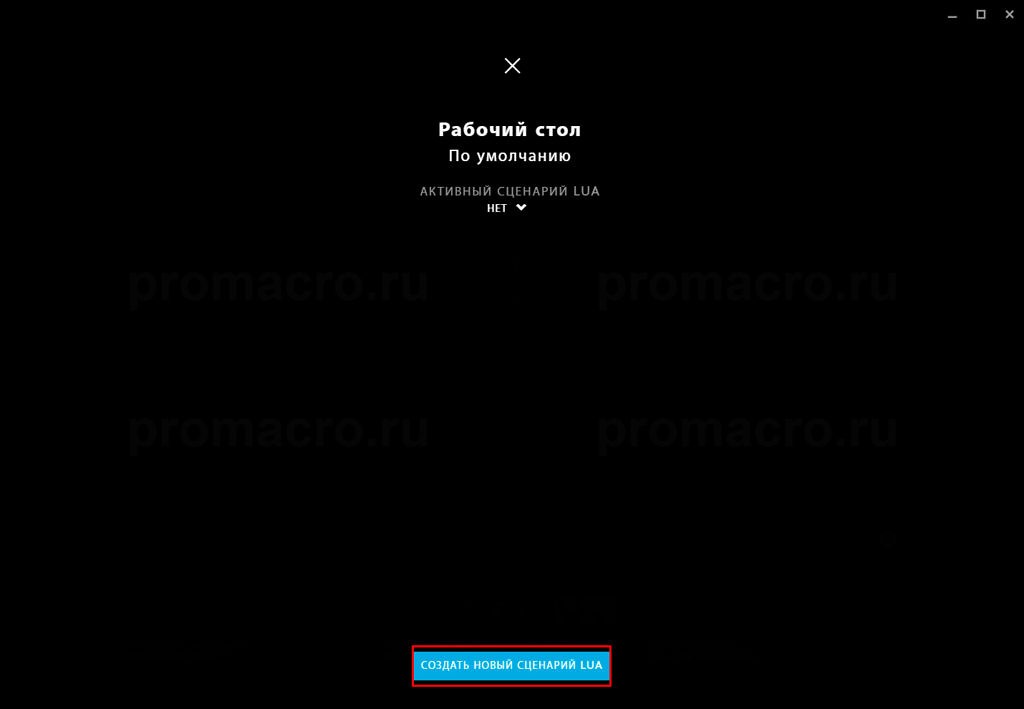
Введите название нового сценария (1) и перейдите к редактированию сценария (2).
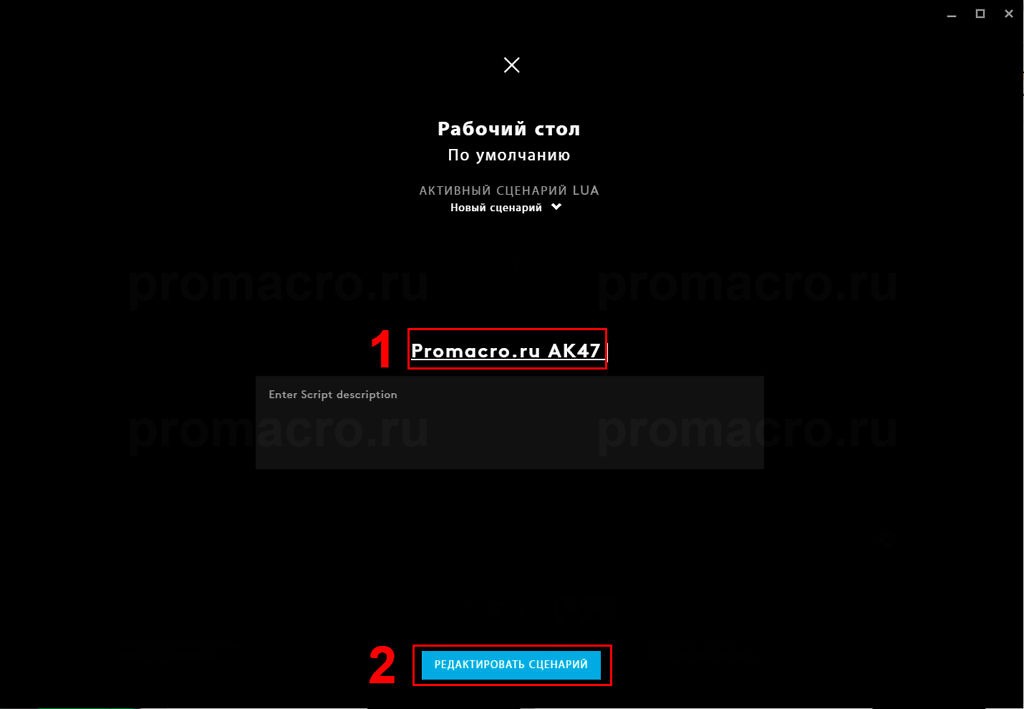
В открывшемся окне редактора перейдите в меню “Сценарий” – “Импорт” и загрузите *.lua файл макроса в редактор.
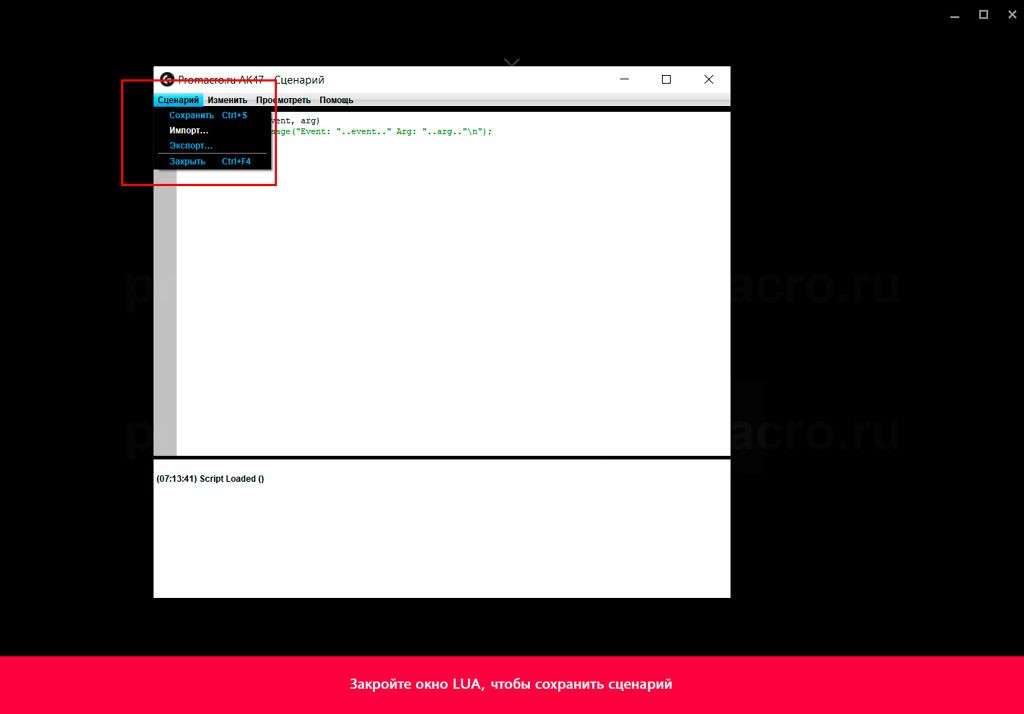
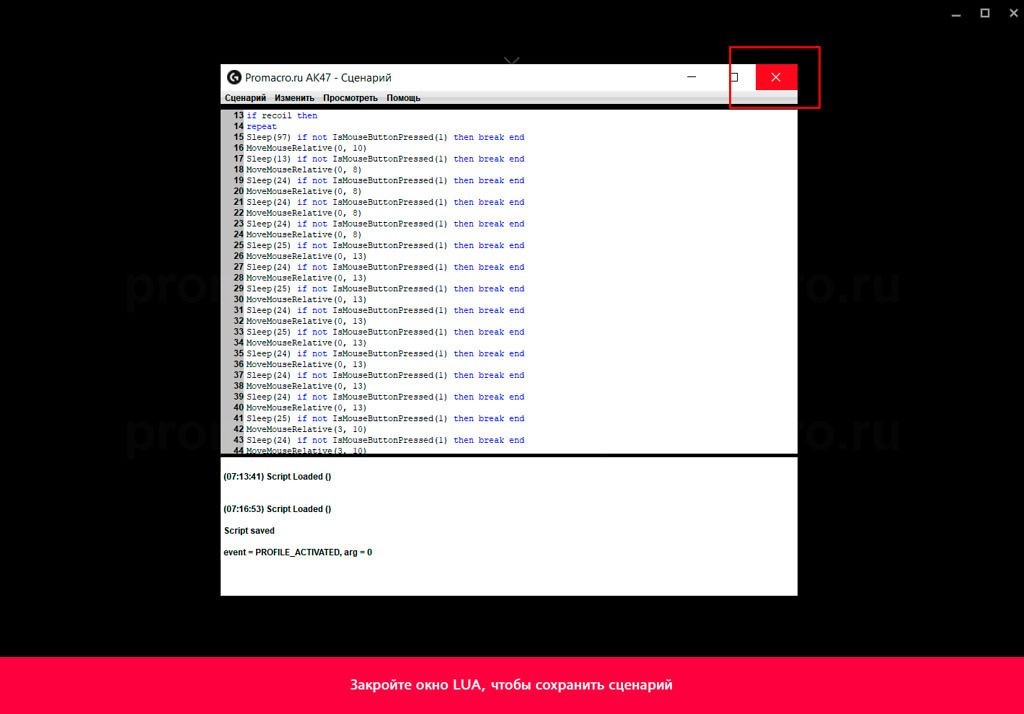
Макрос установлен в качестве активного сценария (на левую кнопку мыши) и включается отключается на боковую кнопку мыши.
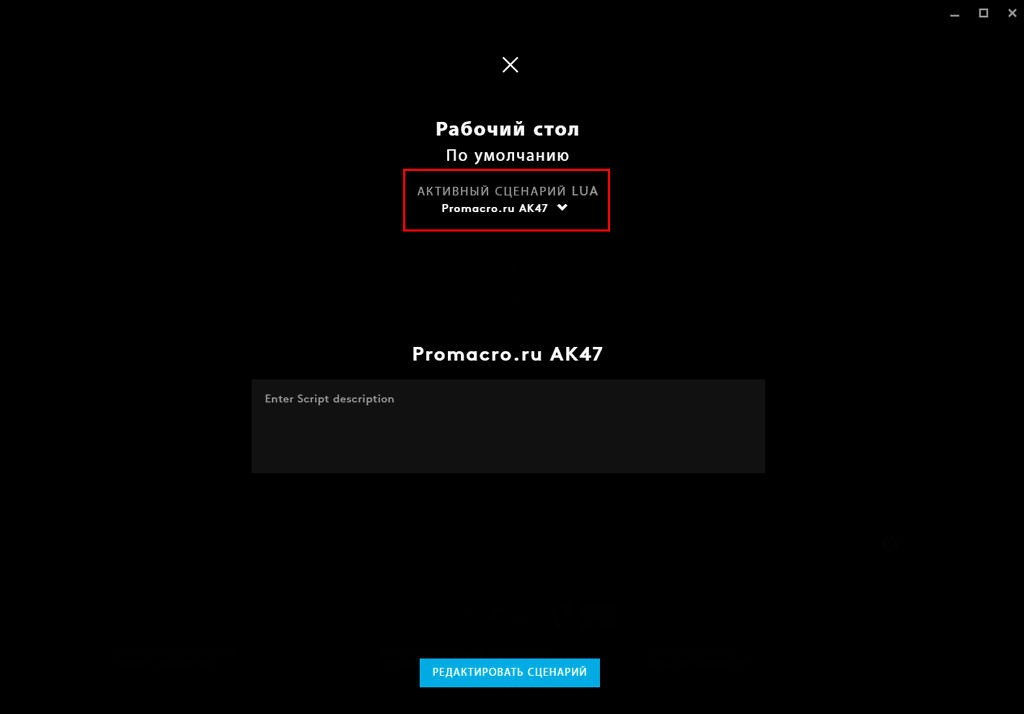
Так же можно установить макрос на мышку Logitech G через программу Logitech Gaming Software, но рекомендуется делать это именно через программу Logitech G HUB.
Axios macro — макросы для CS:GO
Axios macro — это программа с макросами для CS:GO и не только. Axios убирает отдачу и автоматически определяет оружие в руках. Можно ставить любую сенсу, имеет в себе много полезных плюшек для комфортной игры.
Контроль отдачи на уровне киберспортсмена, любая чувствительность мыши.
Автоматически определит оружие в руках и включит нужный макрос. (Есть альтернативный метод переключения на кнопках)
Имеет маленький удобный оверлей где видно активное оружие и все ваши бинды.
Не инжектится в игру и имеет лучшую защиту в МИРЕ! Забудь про баны.
Настройка ПО Macros Effects
1. Открываем скачанный макрос в блокноте(можно как файл .amc, так и .mgn), затем копируем весь текст:
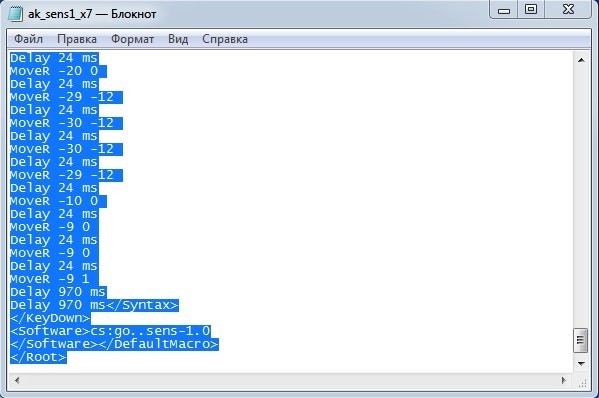
2. Открываем Macros Effects, затем в указанное поле вставляем текст:
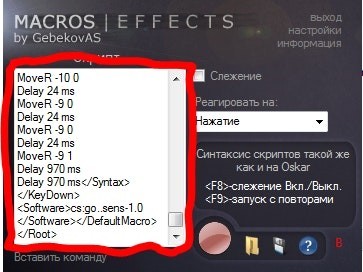
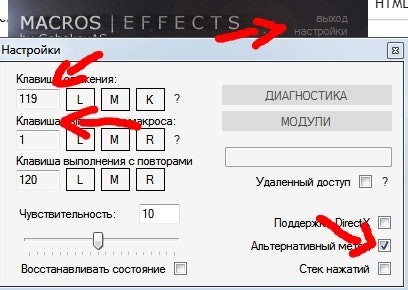
4. Сохраняем макрос, нажав на значок дискеты в правом нижнем углу окна программы, сохраняем под желаемым именем. Макрос готов.
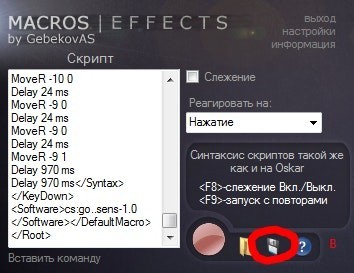
Макрос Oscar Editor для мыши X7
Если вы имеете мышь X7, то для установки макроса вам потребуется Oscar Editor — программа для работы с памятью мыши.
Если вы имеете мышь Bloody, то вам понадобится другое ПО. Обратите внимание: для использование макроса вам потребуется открытие Ultra Core 3 (которое можно открыть платно или скачать кряк), без этого использование макроса невозможно.
Если вы захотите установить макрос на обычную мышь, то вам потребуется ПО macros effects.
Подборка макросов составлена на основании информации с сайтов, посвященных игре КС ГО. Приведенные макросы для cs go неоднократно протестированы на всех типах оборудования и работают практически безотказно. Лучше – только их платные версии. Также на просторах сети можно найти другие макросы и специальные программы для их адаптации к игровому процессу. Подключать такие макросы следует с осторожностью, предварительно ознакомившись с отзывами пользователей, нюансами использования каждого макроса и их совместимостью друг с другом.
Для разных моделей мышек X7 существуют разные версии программы Oscar которые вы можете скачать ниже. Для начала необходимо перенести макрос в папку с установленной программой. Для программы Anti-Vibrate Oscar этот путь выглядит примерно так:

Способ 1: Перейдите в директорию программы Oscar Editor MacroLibrary и переместить в нее макрос формата .amc.
Способ 2: Заходим в настройки кнопки x7 и далее переходим в макрос менеджер.

Нажимаем Открыть и попадаем в корневую папку с макросами, и далее просто переносим в открывшееся окно все необходимые макросы.
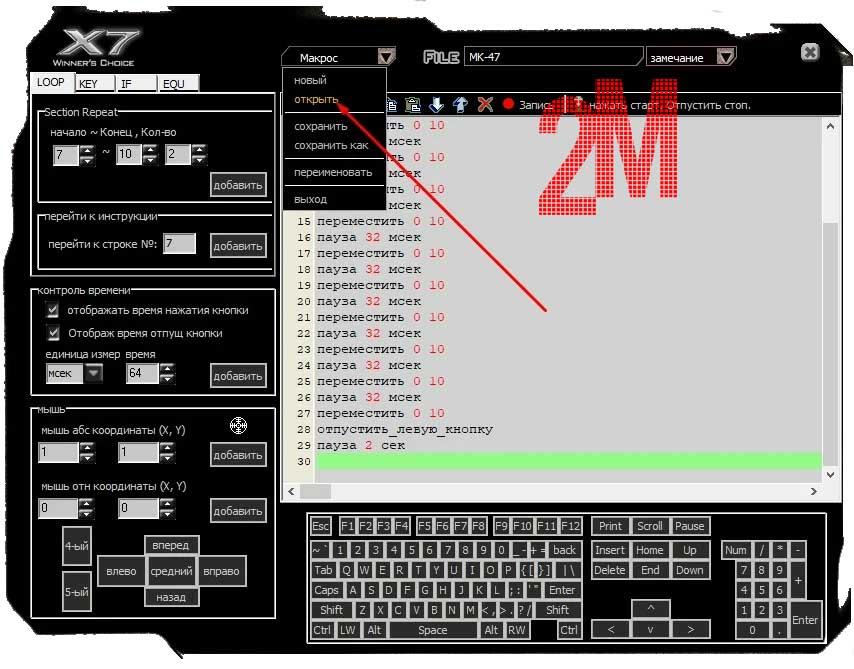
Выбираем нужный макрос и загружаем макрос в память мыши следующим образом. Кликаем на кнопку на которую хотите установить макрос (кнопка 7, боковые кнопки и для макроса ЛКМ возможно на нажатие колеса) и нажимаем выбрать макрос.
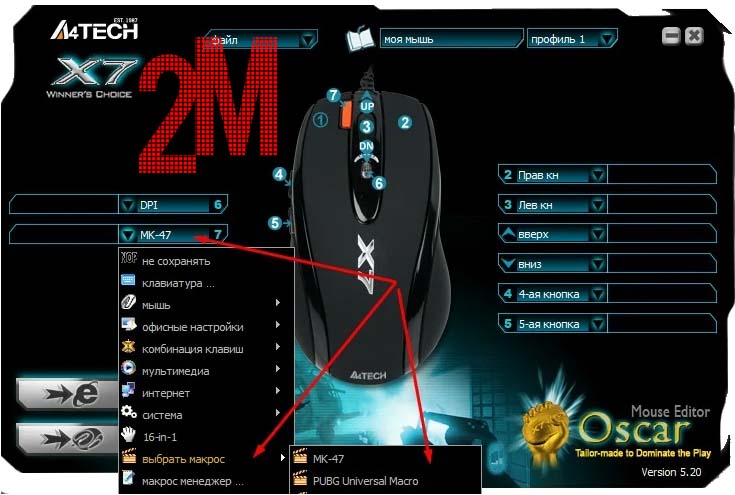
В раскрытой вкладке выбираем макрос кликом и следует нажать на кнопку загрузить (дизайн и место расположение может отличаться) и подождать несколько секунд до полной 100% загрузки.
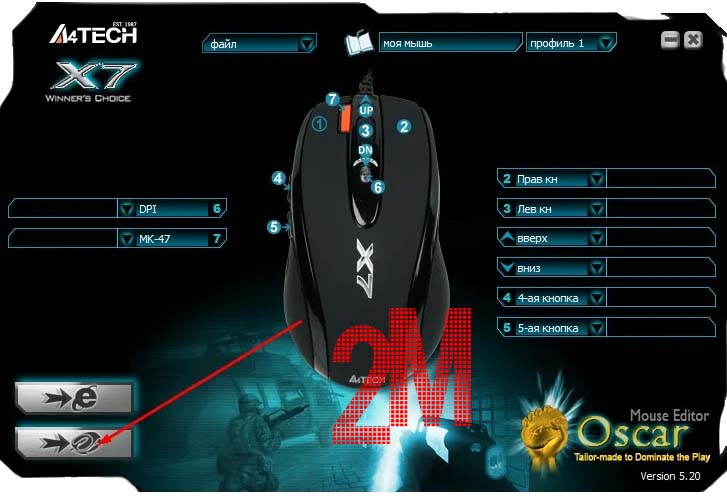
Установка макроса прошла успешно! Макрос .амс установлен в память мыши Х7 и теперь, при нажатии выбранной клавиши активируется компенсация отдачи на выбранное оружие.
В отличии от мышек Bloody, на мышке X7 установить макрос на левую кнопку мыши можно только с помощью специального ЛКМ – макроса.
Под выше описанный способ подходит установка макросов и на другие мышки A4TECH X7: X-710K, X-710BK(X-7120), X-718BK, X-730K, X-740K, XL-750K, XL-740K, XL-730K, X-738K, X-748K, XL-750BK, X-705K, X-755BK, XL-755BK .
Интерфейс программы для разных мышек A4TECH X7 может визуально и описанием незначительно отличаться, но принцип установки макроса будет абсолютно такой же.
ЛКМ макросы X7: как использовать?
Макросы LBM - Left Button Mouse (ЛКМ - Левая Кнопка Мыши) предназначены для воспроизведения скрипта при нажатии на левую кнопку мыши вместо кнопки 7 или любой другой. Что делает игру с макросами более удобной, а так же расширяет количество используемых макросов! Но у ЛКМ макросов есть минус - снижение точности воспроизведения скрипта (для рандомной отдачи влияния нет), так как в макрос добавлены дополнительные команды, возможно произвольное незначительное смещение времени воспроизведения команд.
Макросы для переноса команд на ЛКМ (левую кнопку мыши) работают только для автоматического оружия, кликеры не возможно запустить через макрос ЛКМ!
Для установки ЛКМ макросов - смотрите выше "A4TECH X7 МАКРОСЫ: КАК УСТАНОВИТЬ?". Для работы скрипта на Левой Кнопке Мыши требуется активация макроса ЛКМ, следует один раз Нажать на кнопку с установленным макросом ЛКМ. Чтобы отключить работу скрипта на Левой Кнопке Мыши, требуется деактивация макроса ЛКМ, следует Повторно нажать на кнопку с установленным макросом ЛКМ.
Совет от MyMacro™ - устанавливайте макросы для ЛКМ на кнопки Средняя кнопка 3 (нажатие на колесо прокрутки) и Боковые кнопки 4 и 5! Кнопка 7 может использоваться для второго макроса, например проклика для более точной стрельбы на большой дистанции, но помните, что при использовании любого другого макроса, макрос на ЛКМ отключится и вам потребуется повторно активировать макрос для ЛКМ.
Точно так же можно установить макрос для ЛКМ (*****LBM.amc) на любую мышку Bloody! Запускаем ПО Bloody, заходим во вкладку BUTTON, далее можно Выбрать профиль для сохранения индивидуальных настроек. Теперь Добавляем макрос на дополнительные кнопки и жмем APPLY для сохранение макросов в память мышки.
Активация/деактивация так же как и для мышек Х7 по нажатию кнопки с макросом для ЛКМ.
Читайте также:

